oppo和oppo手机怎么导资料
是关于OPPO手机之间以及OPPO手机与电脑之间导入资料的详细方法,涵盖多种场景和工具,帮助用户高效完成数据传输:
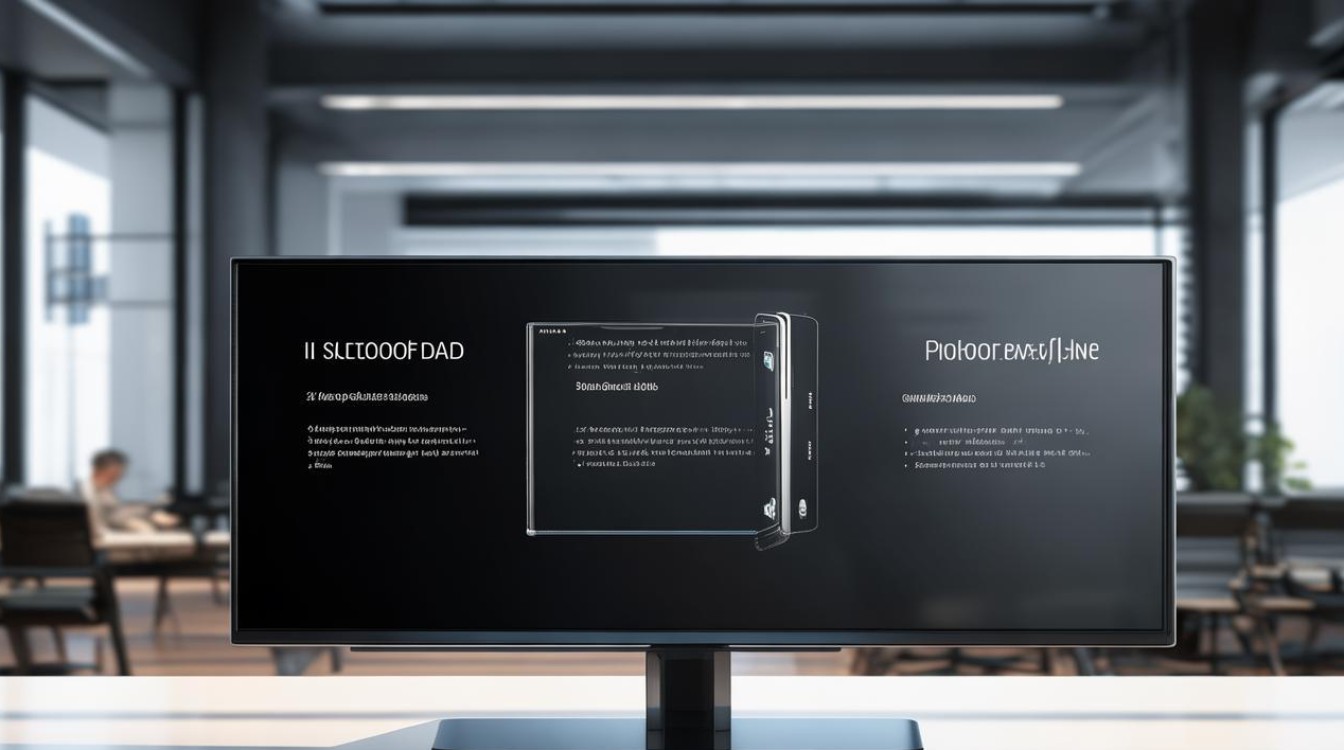
OPPO手机之间的数据迁移(以旧换新场景)
-
使用官方“互传”功能
- 操作步骤:①在新手机上选择“本机是新手机”,随后点击“从OPPO手机导入”;②旧手机会自动识别并建立热点连接,无需网络环境;③勾选需要转移的数据类型(如联系人、短信、通话记录、照片、应用及对应数据等);④等待进度条完成即可实现完整迁移,此方法加密传输,安全性高且支持跨系统版本兼容。
- 优势:全程可视化操作,自动匹配设备型号,适合大部分用户的快速换机需求,若遇到问题,可检查两台设备的电量是否充足或重启蓝牙功能重新配对。
-
通过云服务同步

- 适用情况:当无法直接面对面操作时(例如异地备份),用户需先在旧手机上登录OPPO账号并开启云备份,然后在新手机登录同一账号选择恢复备份,注意此方式依赖网络稳定性,建议优先使用互传功能。
OPPO手机与电脑间的文件传输方案对比
| 方法 | 适用场景 | 操作要点 | 优缺点分析 |
|---|---|---|---|
| USB直连 | 大批量高速传输 | ①用数据线连接手机和电脑;②手动管理内部存储或SD卡中的文件 | 速度快但需安装驱动(部分机型自动弹出磁盘图标) |
| 蓝牙传输 | 少量零散文件 | 确保两者蓝牙可见性开启,配对后发送单个/多个文件 | 无额外成本却耗时较长,适合应急使用 |
| iReaShare软件 | 精细化分类管理 | 安装第三方工具后可按音乐/视频/文档等类型批量导出导入 | 支持预览内容但存在广告插件风险 |
| Google Drive云端中转 | 跨平台协作需求 | 上传至网盘再下载到目标设备 | 受网速限制且压缩包可能损失画质 |
- 深度解析USB连接技巧:Windows用户插拔时若未正常退出可能导致数据丢失,正确做法应右键右下角安全删除硬件图标后再拔出,macOS用户则可通过Finder直接访问DCIM文件夹下的Camera Roll相册目录,对于加密过的私密文件,需在手机上暂时关闭“文件保险箱”功能才能被电脑读取。
特殊类型数据的单独处理方法
- 通讯录批量导出:进入「设置>联系人>导出通讯录」,可选择保存为VCF格式供其他品牌手机识别,反之导入时同样路径选择导入即可自动去重合并重复条目。
- 多媒体选择性迁移:相册内的“最近删除”文件夹默认保留30天,换机前建议永久删除无关截图释放空间,另外可通过“时光轴”视图按拍摄日期筛选重要照片优先传输。
- 应用程序数据备份:部分三方App(如微信)自带的聊天记录迁移功能比系统级备份更彻底,例如微信可通过“我>设置>通用>聊天记录备份与迁移”生成二维码扫码接力。
常见错误排查指南
- 如果发现某些应用未安装在新机上,请检查是否开启了“未知来源安装权限”,路径为:「设置>安全与隐私>允许安装未知来源应用」,此外部分厂商定制ROM可能需要手动确认覆盖现有数据。
- 传输中断导致的数据损坏问题,可以尝试分批次传输或者切换传输线重新建立连接,对于超过4GB的单个文件,因FAT32格式限制需分割成多个小份进行传输。
FAQs相关问答
Q1: 为什么使用互传功能时找不到对方的设备?
A: 请确认以下三点:①两台手机均已开启蓝牙;②旧手机处于“被发现”状态(路径:「设置>蓝牙>开放检测」);③新手机选择了正确的角色标识(即“本机是新手机”),若仍无效,尝试重启两台设备的蓝牙模块。
Q2: 如何确保微信聊天记录完整迁移?
A: 推荐采用微信内置的迁移工具而非单纯的文件复制,具体步骤:旧手机打开微信→我→设置→通用→聊天记录备份与迁移→选择“迁移到附近手机”,然后用新手机扫码接收全部会话历史,该方法能保留表情

版权声明:本文由环云手机汇 - 聚焦全球新机与行业动态!发布,如需转载请注明出处。


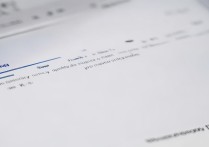
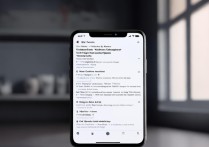
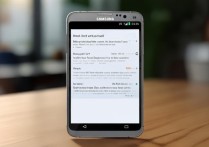

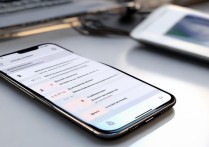





 冀ICP备2021017634号-5
冀ICP备2021017634号-5
 冀公网安备13062802000102号
冀公网安备13062802000102号